Windows 2000のインストール用起動フロッピーを作成するには:Tech TIPS
CD-ROMから起動できないマシンやCD-ROMを持たないマシンにWindows 2000を新規インストールするには、起動用フロッピーが必要になる。これには、Windows 2000のインストール用CDに同梱されているツールを使って、フロッピーを作成すればよい。SP統合済みイメージのCD-Rをブートするならば、フロッピー内のファイルを更新する必要がある。
対象OS:Windows 2000 Professional/Windows 2000 Server/Windows 2000 Advanced Server
解説
既存の環境(Windows 9xやWindows NT 4.0)をWindows 2000にアップグレードするには、これらのOSでシステムを起動して、インストール用CD-ROMをドライブに挿入し、CD-ROMのルート・ディレクトリにある「SETUP.EXE」を実行すればよい(CD-ROMのオートランが有効になっている場合には、CD-ROMをドライブに挿入すると、自動的にこのSETUP.EXEが実行される)。
まだ何のOSもインストールされていないPCに新規にWindows 2000をインストールするときには、インストール用CD-ROMをドライブに挿入してシステムを起動する。Windows 2000のCD-ROMは、システム起動用のイメージを含むブート可能ディスクになっており、CD-ROMブートが可能なPCでは、自動的にこのイメージが読み込まれ、Windows 2000のセットアップ・プログラムが起動される(CD-ROMブートを有効化する方法は「TIPS:CD-ROMブートを有効にするには」を参照)。
しかし、すべての機種でCD-ROMブート機能が利用できるわけではないし、何らかの理由から、CD-ROMブートではインストールが正しく実行できない場合もある。このような場合には、フロッピー・ディスクからインストーラを起動するための「起動フロッピー」を作成する。このためのディスク・イメージと、起動用フロッピーを作成するためのツールが、Windows 2000のインストール用CD-ROM内に収録されている(Windows XPでは、インストール用CDには収録されておらず、マイクロソフトのWebサイトからダウンロードしてくる必要がある。詳細は「TIPS:Windows XPのインストール用起動フロッピーを作成する方法」を参照)。
操作方法
●ブランク・ディスクを4枚用意し、MAKEBOOT.EXE/MAKEBT32.exeを起動する
これらのデータとプログラムは、Windows 2000のインストール用CD-ROMのルート・ディレクトリにある「BOOTDISK」サブディレクトリに収録されている。
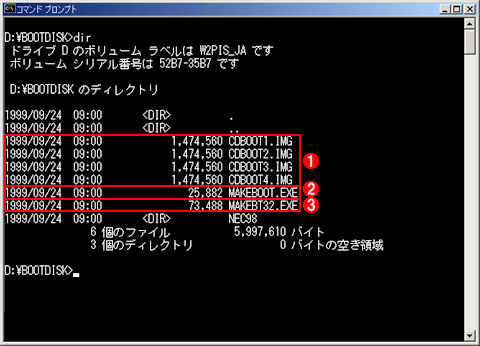 Windows 2000インストール用CD-ROMの「BOOTDISK」サブディレクトリ
Windows 2000インストール用CD-ROMの「BOOTDISK」サブディレクトリWindows 2000をインストールするための起動用フロッピー・ディスクを作成するためのデータとツールは、Windows 2000インストール用CD-ROMの「BOOTDISK」サブディレクトリに収録されている。このうちMAKEBT32.EXEはWindows NT 3.51またはNT 4.0用、MAKEBOOT.EXEはこれら以外のOS用のディスク作成コマンドである。
(1)起動フロッピー用のイメージ・ファイル。1〜4までの各ファイルが、それぞれ1枚の起動用フロッピー・ディスクに対応する。つまり、Windows 2000の起動用フロッピー・ディスクは全部で4枚である。
(2)Windows NT 3.51、NT 4.0以外のOSで実行するためのディスク作成コマンド。
(3)Windows NT 3.51、NT 4.0用のディスク作成コマンド。
CDBOOT1.IMGからCDBOOT4.IMGは、起動用ディスクのイメージ・ファイル(データ・ファイル)で、各ファイルがフロッピー・ディスク1枚に対応する。つまりWindows 2000では、起動用フロッピーは4枚ということだ。その下のMAKEBOOT.EXEやMAKEBT32.EXEは、これらのイメージをフロッピー・ディスクにコピーするためのツールである。このうち後者のMAKEBT32.EXEは、Windows NT 3.51またはNT 4.0から実行するためのもの、MAKEBOOT.EXEは、これら以外のOSからディスクを作成するためのツールである。
いま述べたとおり、起動用フロッピーを作成するには、4枚の高密度フロッピー・ディスク(1.44Mbytes)が必要である。MAKEBOOT.EXEツールは、フロッピー・ディスクのフォーマットまではしてくれないので、ツールを実行する前に、フォーマット済みの高密度フロッピー・ディスクを4枚準備しておく。
ツールを実行するには、[スタート]メニューの[ファイル名を指定して実行]を利用するか、[プログラム]メニューから[コマンド プロンプト]を起動し、ここから前出のコマンドを実行する。
![[スタート]メニューの[ファイル名を指定して実行]](https://image.itmedia.co.jp/ait/articles/0001/01/wi-mkboot.gif) [スタート]メニューの[ファイル名を指定して実行]
[スタート]メニューの[ファイル名を指定して実行][スタート]メニューの[ファイル名を指定して実行]を選択すると、このようなダイアログが表示される。ここで[名前]テキストボックスに実行したいプログラム名をフルパスで指定する(この例では「d:\bootdisk\makeboot」)。
[A][名前]テキスト・ボックスにプログラムをフルパス指定したら、このボタンをクリックする。→[A]へ
するとコマンド・プロンプトが起動され、その中でMAKEBOOTプログラムが実行される。
[A]
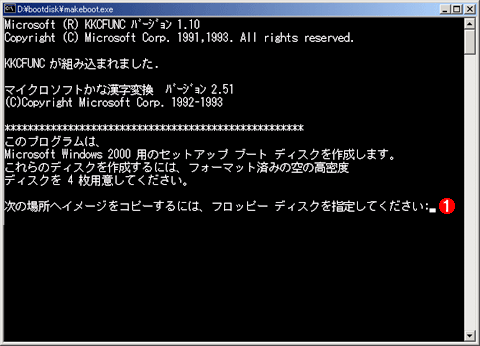 MAKEBOOTプログラム
MAKEBOOTプログラムするとコマンド・プロンプトが起動され、この中でMAKEBOOTが実行される。後はプログラムの指示に従って、用意したフロッピーを順次ドライブに挿入し、イメージをフロッピー・ディスクにコピーする。
(1)書き込み用のフロッピーが存在するドライブ名を指定する(通常はAドライブ)。
プログラムが実行されたら、後は指示に従って、用意した4枚のフロッピー・ディスクを順次ドライブに挿入し、起動用イメージをコピーすればよい。
フロッピー・ディスクの作成が完了したら、1枚目をフロッピー・ドライブに挿入してシステムを再起動する。すると起動時にフロッピーが読み込まれて、インストーラが起動するはずである。
なお、Service Packを統合したWindows 2000のイメージをCD-Rに書き込み、これを使って新規インストールを行う場合は、さらにいくらかの作業が必要となる。というのは、これらの起動ディスクに含まれている各種の設定ファイルやデバイス・ドライバは、Service Packが適用される前の古いもの(オリジナルのWindows 2000のファイル)だからだ。このような起動フロッピーを使ってSP統合済みCD-Rを読み込ませようとすると、インストールの途中でエラーが発生する。これを避けるためには、フロッピー内の各ファイルを、CD-R上のファイルのバージョンに合わせて更新しておかなければならない。
詳細は「TIPS:Windows 2000のインストールとService Packの適用を一度に行う方法」の最後の部分を参照していただきたいが、簡単にいうと、xcopyコマンドを使ってフロッピー上のファイルを最新のものに更新しておけばよい。
■更新履歴
【2002/08/24】Service Pack統合済みインストールについての記述を追加、修正しました。
【2001/12/21】Windows XPに関する情報を一部に追加しました。
【1999/12/08】初版公開。
■この記事と関連性の高い別の記事
- Windows XPのインストール用起動フロッピーを作成するには(TIPS)
- Windows 2000のインストールとService Packの適用を一度に行う方法(1)(TIPS)
- Windows XPでMS-DOSの起動フロッピーを作成する(TIPS)
- CD-ROMドライブの自動実行機能を有効/無効にする方法(Windows 2000の場合)(TIPS)
- 仮想CD-ROMイメージをマウントする(vcdrom.sys編)(TIPS)
Copyright© Digital Advantage Corp. All Rights Reserved.




